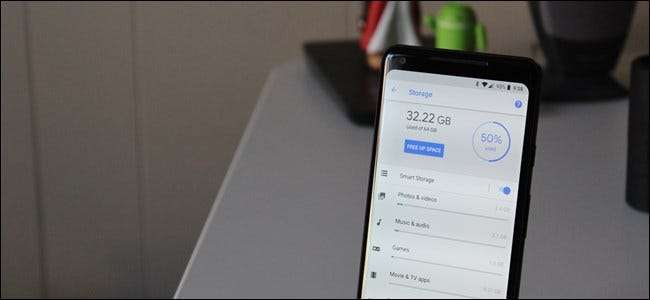
När du plockade upp din glänsande nya Android-enhet trodde du antagligen ”ja, det här har gott om lagring. Jag fyller aldrig på det! ” Men här är du, några månader senare med en full telefon och ingen aning om varför. Inga bekymmer: så här kan du ta reda på var rymdsvin är.
Du kan använda inbyggda funktioner för att räkna ut detta eller tredjepartsappar. Jag tycker att de enklaste och mest enkla verktygen att använda ofta är de som ingår i Android själv, så vi börjar med dem innan vi visar några av dina andra alternativ. Det är värt att notera att saker kan se lite annorlunda ut beroende på vilken telefon och version av Android du använder här.
Så här hittar du lagringsanvändning i lager Android
För att hitta lagringsstatistik på din enhet med Android-lager (som en Nexus- eller Pixel-telefon), dra först ner meddelandeskärmen och tryck på kugghjulsikonen. (Om du har en Samsung Galaxy-enhet, hoppa till nästa avsnitt.)
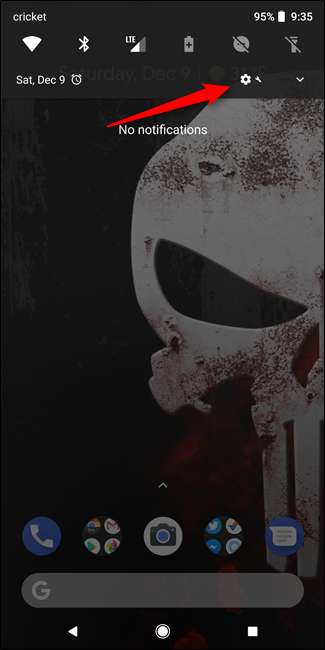
Därifrån, rulla ner till Lagring och tryck på den.
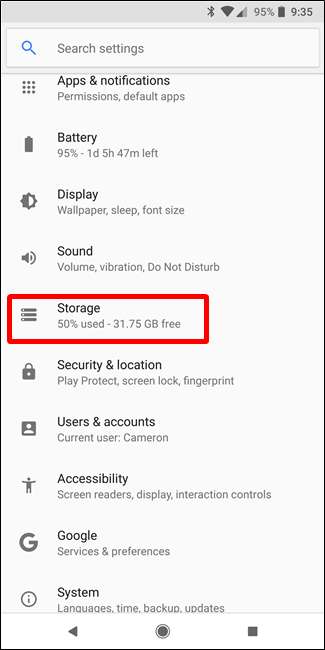
Oreo är den senaste versionen av Android, och det ger några ganska dramatiska förändringar i lagringsmenyn, så vi lyfter fram skillnaderna här.
I Nougat får du en handfull ganska enkla kategorier, som appar, bilder, videor och liknande. Klicka på en kategori så ser du exakt vad du kan förvänta dig: saker som faller under den beskrivningen, sorterade efter hur mycket utrymme de tar upp.

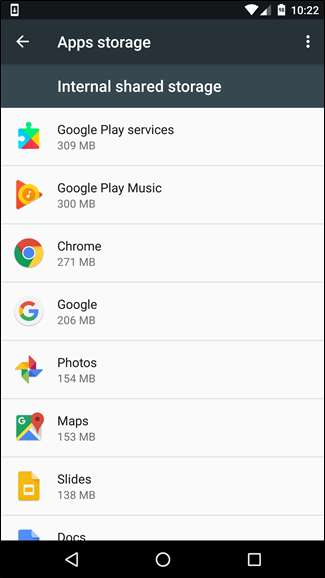
I Oreo har dock Google tagit ett annat tillvägagångssätt. Det använder fortfarande en liknande kategoribaserad strategi, men den här gången är saker slags buntade ihop. Till exempel är foton och videor nu en post istället för två. Men det finns också nya alternativ här, som spel och appar för appar och film, bara för att nämna ett par.
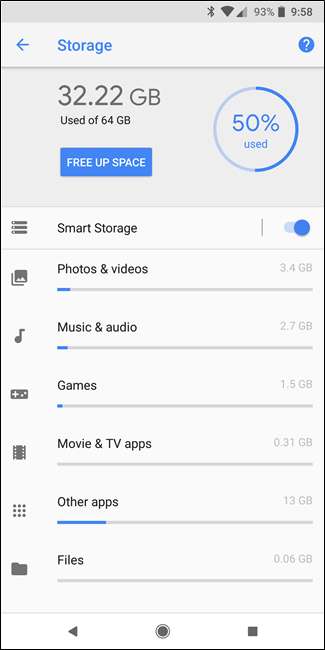
Men här är Oreos tillvägagångssätt helt annorlunda än Nougat: istället för att alla appar dyker upp under posten "Appar", visas nu appar beroende på vilken kategori de faller i. Till exempel kommer alla dina fotobaserade appar - vare sig kameraprogram eller fotoredigerare - att dyka upp under menyn Foton och videor. Detsamma gäller musik- och ljud-, film- och tv-appar, och så vidare, osv.
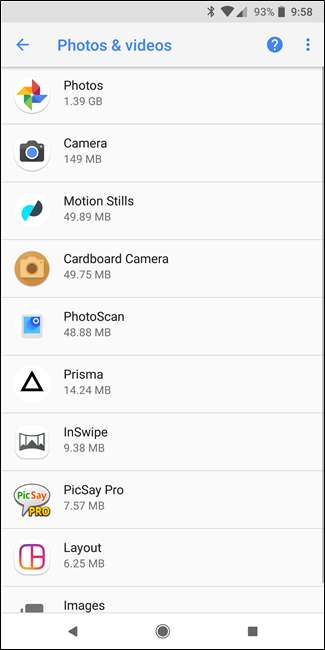
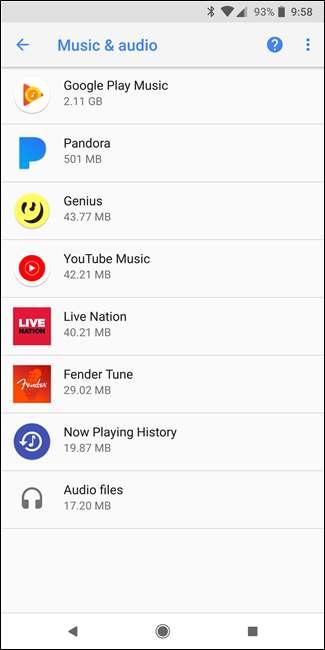
Det här är lite konstigt att förändra sig om du är en Android-användare. Istället för att helt enkelt trycka på "Appar" för att se en lista över alla applikationer på din telefon måste du nu trycka på flera olika menyer för att hitta samma information.
Men samtidigt gillar jag det här containeriserade tillvägagångssättet - att gruppera appar tillsammans med samma filer som de använder är mycket vettigt. Det hjälper dig också att få en känsla för överflödiga appar som du kanske har installerat - saker som i princip bara tar upp utrymme eftersom du använder en huvudapp för allt.
Det är också värt att notera att om en app inte faller i någon av de listade kategorierna hittar du den i avsnittet "Andra appar".
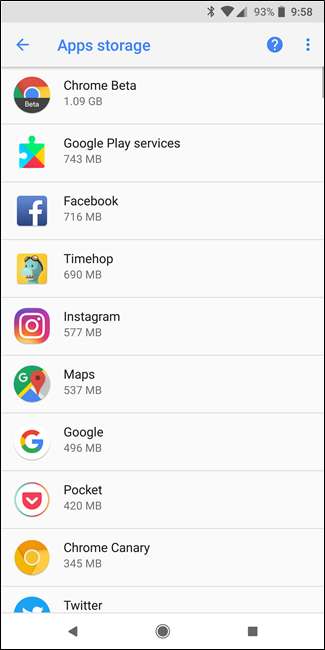
Så här hittar du lagringsanvändning på Samsung Galaxy-enheter
Så Samsung gör det där det ändrar saker helt enkelt för att det kan, och inställningsmenyn tar alltid en av de största träffarna - saker och ting är överallt här, och lagringsmenyn är inget undantag.
Obs! Vi använder en Galaxy S8 som kör Android Nougat här. Om din enhet är äldre kan saker se ut och fungera lite annorlunda.
För att komma till inställningsmenyn, dra först ner meddelandeskärmen och tryck på kugghjulsikonen.
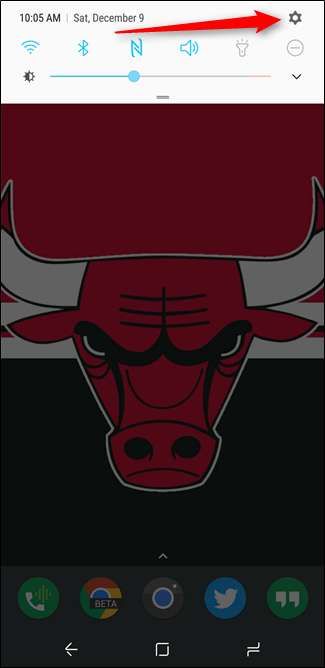
Därifrån klickar du på menyn Enhetsunderhåll.
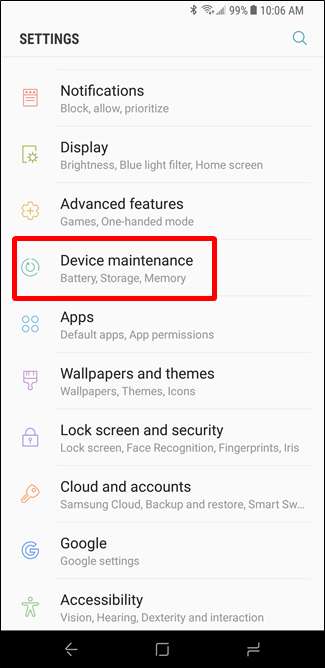
Den börjar omedelbart köra checklistan för enhetsunderhåll, men du kan ganska mycket ignorera det - klicka bara på "Lagring" längst ner.
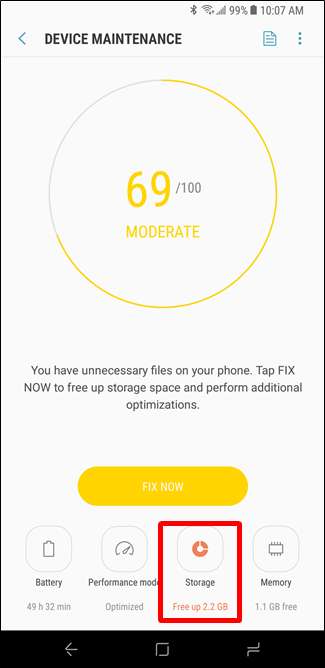
Här ser du några enkla kategorier, som dokument, bilder, ljud, videor och appar.
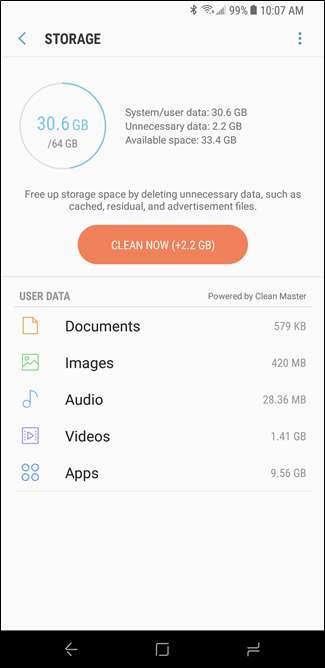
Du kan trycka på varje post för att se vilken typ av saker som tar upp plats från just den kategorin. Den dåliga nyheten är att det inte finns några sorteringsalternativ här, så du kan inte sortera din lista över appar efter vilka som är störst. Du måste bara rulla ner, notera vilka appar som använder mer utrymme och överväga vilka du vill avinstallera. Ha kul med det.
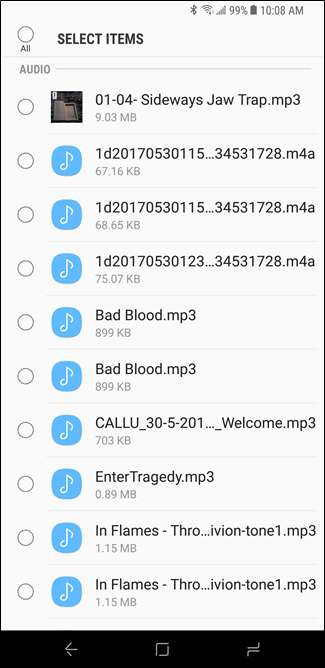
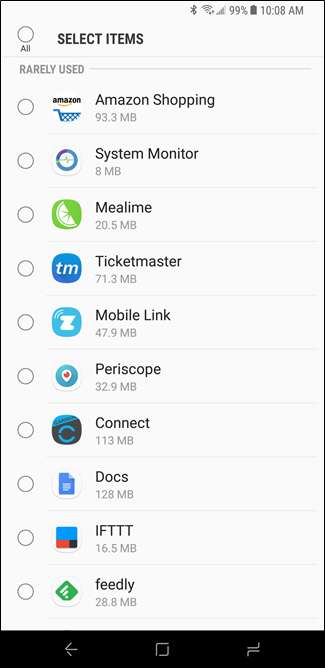
Den bästa separata appen för jobbet: Google Files Go
Om du inte är nöjd med vad ditt lageroperativsystem erbjuder när det gäller lagringsstatistik, finns det ett antal appar tillgängliga i Play Butik som bör ta saker och ting åt dig. Men vi tycker att det bästa är Googles egen filhantering från Play Store, kallad Files Go . Det är ett utmärkt verktyg för att kontrollera enhetens lagringsstatistik - speciellt om du använder något som en Galaxy-telefon som inte låter dig sortera filer och appar efter storlek, eller om du inte gillar Oreos nya sorteringsalternativ.
Fortsätt och ge den en installation och ställ in den. Du måste ge det lagringsbehörigheter och vad som helst samt åtkomst till användning för appspårning. När det är klart är du redo att rocka och rulla.
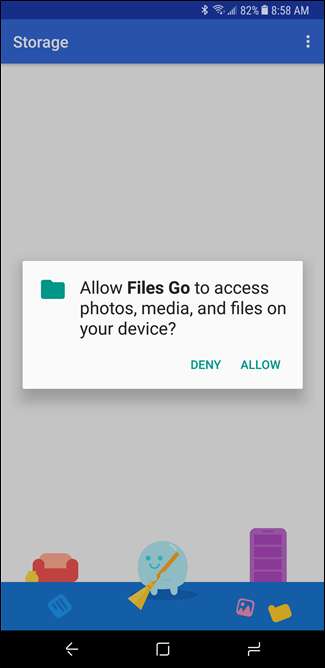
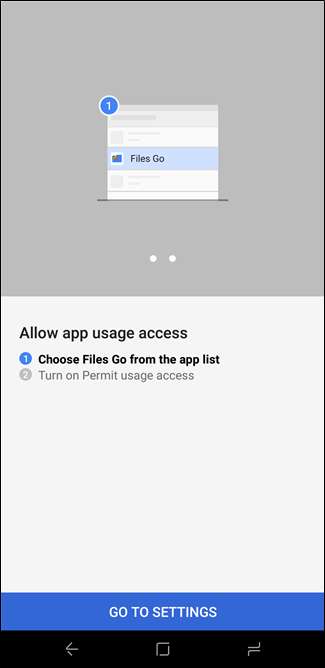
Även om huvudgränssnittet är användbart för att städa upp utrymme på ett intelligent sätt, är det en annan historia för en annan dag - du letar efter avsnittet Filer. Tryck på det alternativet längst ner.
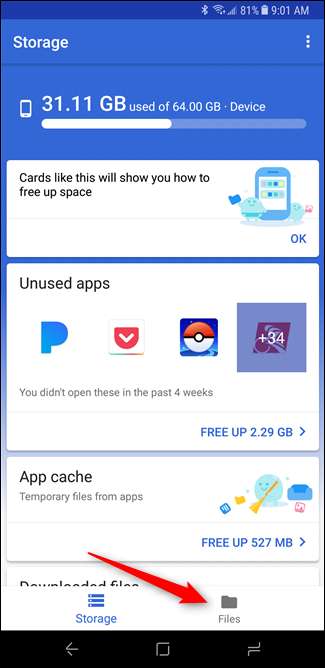
Det här avsnittet är superenkelt: det är uppdelat i kategorier. Klicka på var och en för att se vad som fyller på utrymme i varje kategori.
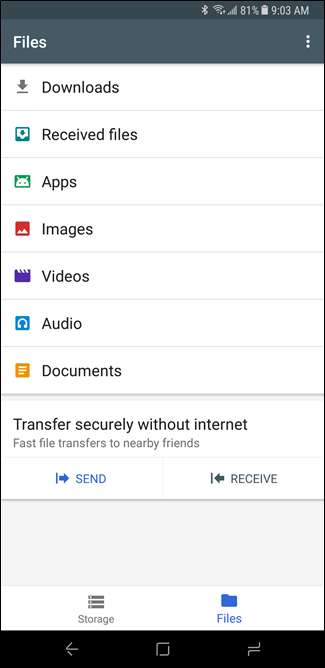
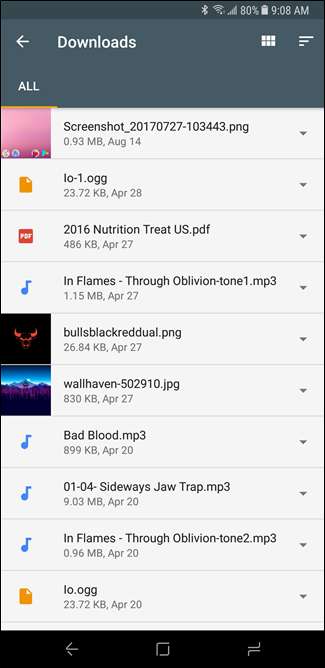
Här är den viktiga delen: Om du vill sortera alternativen efter storlek, tryck på de tre raderna i det övre högra hörnet och välj sedan "Efter storlek".
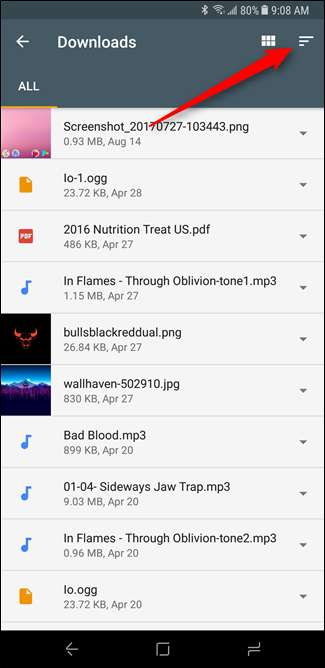
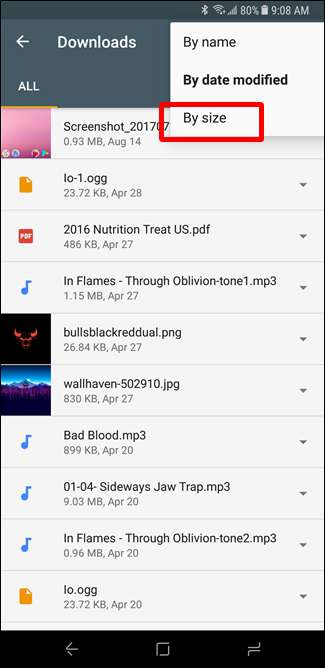
Poof ! Nu kan du enkelt se vad som tar mest utrymme i varje kategori - även appar. Det kommer till och med att berätta när de senast användes, så att du vet vilka appar som är mindre viktiga för dig.
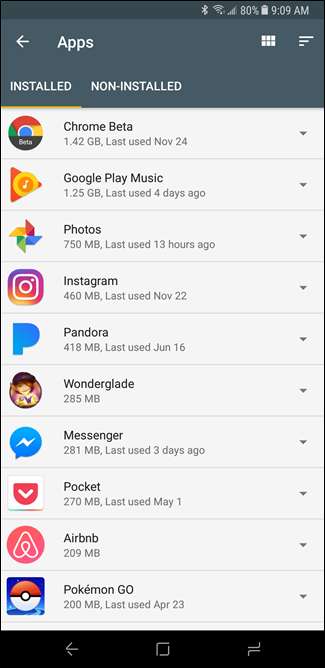
Nu när du har hittat vad som använder din lagring kan du ganska enkelt bli av med det: ta bort filer du inte behöver, avinstallera appar som du inte använder osv. Som du antagligen har märkt Android Oreo och Samsung-enheter båda erbjuder en slags snabb “frigör plats” -knapp - använd den för att bli av med saker du förmodligen inte behöver (du kommer att bekräfta först, oroa dig inte). Annars, om du letar efter fler sätt att frigöra utrymme, har vi det en solid lista med alternativ här .







